1、初步修正过的图片,如图所示,下面继续精修。

2、地脚照片有过亮的感觉,所以需要加深颜色

3、选择黑色画笔,新建图层,把地脚的部分涂黑色

4、设置透明度,并只对底图可见,这样,边界就不用处理了
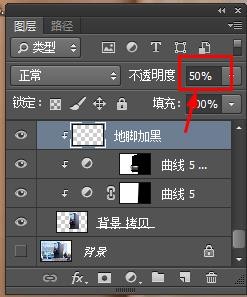
5、处理后效果如图,黑色深浅根据效果可调整

6、观察图形,可以看出折边的线对比不够深,可以使用画笔画出边线效果
7、在如红线位置分别新建图层,画出白黑两色线

8、图层如图所示,调整透明度


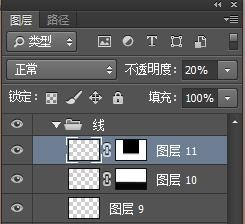
9、在需要的地方加遮罩效果,如红框部分,有些部位需要做成断的,因为它有遮挡关系
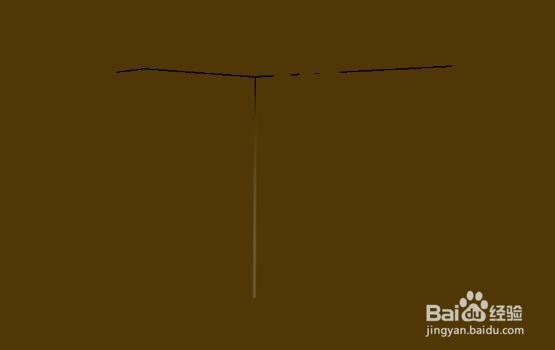
10、去掉底图,这个就是加上的线的效果

11、最终效果如图

